PP Jailbreak iOS 8.4.0 Untethered Jailbreak für Mac OS X
Touch ID, Passcode und "Mein iDevice suchen" vor dem Jailbreak auf dem iDevice ausschalten.
Install PP Helper deaktivieren.
iTunes muss auf dem Mac/PC Installiert sein.
25pp_8.4.0.png
Download: PP Jailbreak
TaiG Jailbreak iOS 8.4.0 Untethered Jailbreak für Mac OS X
Touch ID und Passcode vor dem Jailbreak auf dem iDevice ausschalten.
3K Assistan bei TaiG deaktivieren.
iTunes muss auf dem PC Installiert sein.
TaiG_8.4.0.png
Download: TaiG Jailbreak
Kompatibel mit
iPod Touch 5G
iPhone 4S - iPhone 6Plus
iPad Mini - iPad Mini 3
iPad - iPad Air 2
PP Jailbreak iOS 8.1.2 Untethered Jailbreak für Mac OS X
Kompatible mit..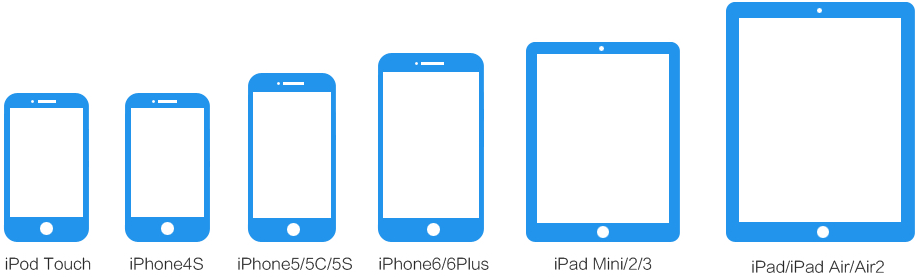
Kurzanleitung
iDevice mit dem Mac verbinden.
BackUp vom iDevice erstellen.
iDevice auf Werkseinstellungen zurücksetzen (Klick).
Falls das iDevice Over-The-Air upgedatet wurde mit iTunes wiederherstellen.
iCloud-Option Find my iPhone, Touch ID und Kennwortschutz deaktivieren.
PP Jailbreak mit Rechtsklick starten.
Hacken unten links entfernen (Damit der illegale App Store nicht installiert wird.)
Auf den großen Button in der Mitte drücken.
Auf den rechten Button drücken.
Wenn der Jailbreak fertig ist PP Jailbreak schließen.
Das Cydia Icon auf dem iDevice anklicken.
Fertig
Man sollte noch Apple File Conduit "2" installieren, damit hat man dann mit Programmen wie iFunbox
zugriff auf das Komplette Dateisystem.
pp1.jpgpp2.jpg
pp3.jpgpp4.jpg
Download: PP Jailbreak
TaiG iOS 8.0.0 / 8.1.2 Untethered Jailbreak für Windows
Kurzanleitung
iDevice mit dem PC verbinden.
BackUp vom iDevice erstellen.
iDevice auf Werkseinstellungen zurücksetzen (Klick).
Falls das iDevice Over-The-Air upgedatet wurde mit iTunes wiederherstellen.
iCloud-Option Find my iPhone, Touch ID und Kennwortschutz deaktivieren.
TaiG starten.
Hacken unter Cydia Deaktivieren (Damit der illegale 3K App Store von TaiG nicht installiert wird.)
Auf den Grünen Button drücken und warten.
Wenn der Jailbreak fertig ist auf den Grünen Button (Start) drücken (TaiG wird geschlossen.)
Die Meldung wegen dem Vollen Speicher kann ignoriert werden.
Das Cydia Icon auf dem iDevice anklicken und warten.
und die Updates installieren.
Fertig
Man sollte noch Apple File Conduit "2" installieren, damit hat man dann mit Programmen wie iFunbox
zugriff auf das Komplette Dateisystem.
Wichtig als Quelle in Cydia TaiG-Repo: apt.taig.com hinzufügen und Updates installieren.
Pangu8 iOS 8.0.0 / 8.1.0 Untethered Jailbreak für Windows
Kurzanleitung
BackUp vom iDevice erstellen.
iDevice auf Werkseinstellungen zurücksetzen (Klick).
iCloud-Option Find my iPhone und Kennwortschutz deaktivieren.
Flugmodus aktivieren.
iDevice mit dem PC verbinden.
Pangu mit Adminrechten starten.
Start Jailbreak anklicken
Already did anklicken und warten bis das iDevice neu startet.
Die Meldung wegen dem Vollen Speicher kann ignoriert werden.
Wenn die Meldung "Jailbreak successful" angezeigt wird war der Jailbreak erfolgreich.
Das Cydia Icon auf dem iDevice anklicken nach dem Neustart nochmal das Cydia Icon anklicken
und die Updates installieren.
Fertig
Man sollte noch Apple File Conduit "2" installieren, damit hat man dann mit Programmen wie iFunbox
zugriff auf das Komplette Dateisystem.
pangu8-eng.png
Download: Pangu8

